USB Device驱动是一款USB驱动安装程序,包含多个版本的USB驱动程序,能够兼容绝大多数USB设备,安装修复USB驱动程序,独立解决用户对设备硬件信息检测开展的各种活动安排,高效、实用。
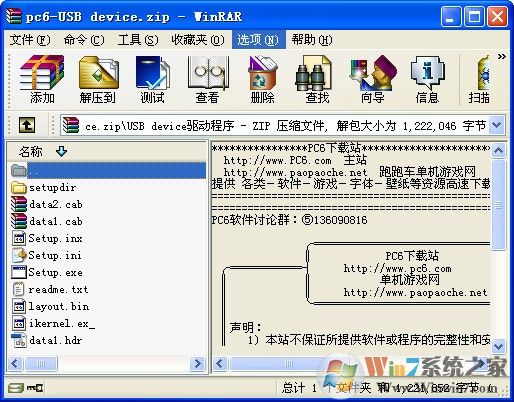
USB Device驱动特色
1、自动检测硬件信息。
2、体积小巧,安装快捷。
3、100%的免费软件。
安装教程
1、下载名为“usbdeviceqd.zip”的USB Device驱动安装包,将压缩包解压后得到一个文件夹,在文件夹中找到“Setup.exe”文件并双击打开;
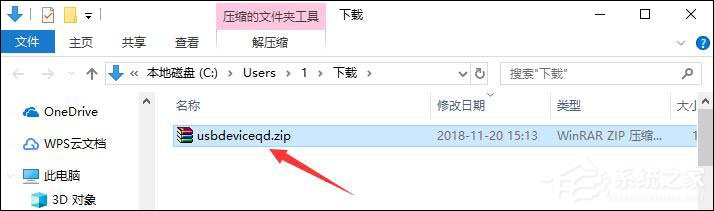
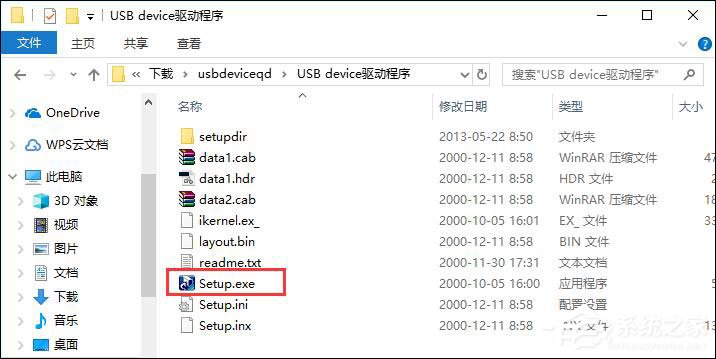
2、首先选择安装语音,可以看到选择菜单中仅有英语和日语两种选项,用户可以按照自己的需求选择,以下以英文选项示例,选择好语言后点击“OK”;
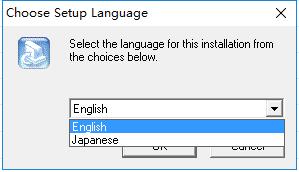
3、进入USB Device驱动安装程序,确认需要安装后,点击下方的“Next”,如果想要退出安装则点击“Cancel”;
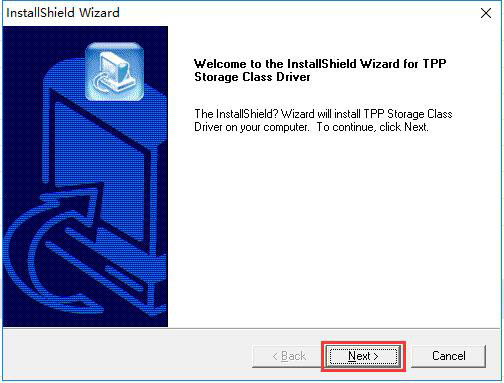
4、选择USB Device驱动的安装模式,分别包括“Typical(经典)”、“Compact(简易)”和“Custom(自定义)”三种类型。“Typical(经典)”模式包含有最多的安装组件,占用空间也最多;“Compact(简易)”模式不包含任何驱动主体外的模块;“Custom(自定义)”模式需要用户自行设置需要安装的模块。选择完成后单击“Next”;
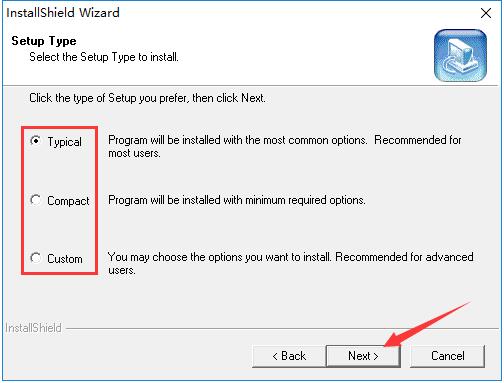
5、如果用户选择“Typical(经典)”或“Compact(简易)”模式,则USB Device驱动会立即安装,并且很短的时间就能完成。如果用户选择的是“Custom(自定义)”模式的话,需要自行选择需要安装的组件,列表中包括USB Device驱动的三个版本,适用于不同的U盘。选定后点击下方的“Next”即可自动安装。
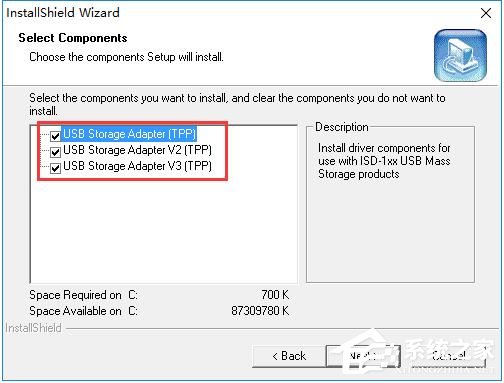
常见问题
USB Device驱动安装不了怎么办?
1、USB设备驱动安装不了的原因可能是由于计算机内安装了其他USB驱动,我们需要将之前的驱动卸载后重新安装。先用鼠标右键单击桌面上的“计算机”图标,在其右键菜单中找到“管理”项点击进入;
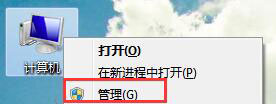
2、进入“计算机管理”界面后,找到“系统工具”菜单下的“设备管理器”项,并单击进入目录。之后在右侧的菜单中点击打开“其他设备”选项,子目录中仅有一项“未知设备”。使用鼠标右键单击“未知设备”,然后在弹出的右键菜单中选择“卸载”将其卸载掉;
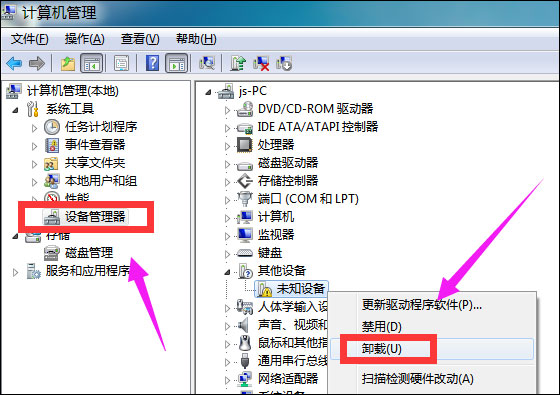
3、之后再重新安装USB设备驱动就能成功了。
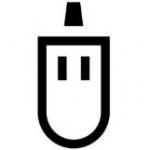



 360解压缩软件2023
360解压缩软件2023 看图王2345下载|2345看图王电脑版 v10.9官方免费版
看图王2345下载|2345看图王电脑版 v10.9官方免费版 WPS Office 2019免费办公软件
WPS Office 2019免费办公软件 QQ浏览器2023 v11.5绿色版精简版(去广告纯净版)
QQ浏览器2023 v11.5绿色版精简版(去广告纯净版) 下载酷我音乐盒2023
下载酷我音乐盒2023 酷狗音乐播放器|酷狗音乐下载安装 V2023官方版
酷狗音乐播放器|酷狗音乐下载安装 V2023官方版 360驱动大师离线版|360驱动大师网卡版官方下载 v2023
360驱动大师离线版|360驱动大师网卡版官方下载 v2023 【360极速浏览器】 360浏览器极速版(360急速浏览器) V2023正式版
【360极速浏览器】 360浏览器极速版(360急速浏览器) V2023正式版 【360浏览器】360安全浏览器下载 官方免费版2023 v14.1.1012.0
【360浏览器】360安全浏览器下载 官方免费版2023 v14.1.1012.0 【优酷下载】优酷播放器_优酷客户端 2019官方最新版
【优酷下载】优酷播放器_优酷客户端 2019官方最新版 腾讯视频播放器2023官方版
腾讯视频播放器2023官方版 【下载爱奇艺播放器】爱奇艺视频播放器电脑版 2022官方版
【下载爱奇艺播放器】爱奇艺视频播放器电脑版 2022官方版 2345加速浏览器(安全版) V10.27.0官方最新版
2345加速浏览器(安全版) V10.27.0官方最新版 【QQ电脑管家】腾讯电脑管家官方最新版 2024
【QQ电脑管家】腾讯电脑管家官方最新版 2024 360安全卫士下载【360卫士官方最新版】2023_v14.0
360安全卫士下载【360卫士官方最新版】2023_v14.0